Bemærk
Det kan være nødvendigt at du kører iTunes på din computer for at sikre dig, at processen med at gendanne iTunes-køb. Eller du kan muligvis undlade at gendanne iTunes-køb og andre iOS-data, hvis du ikke har brugt iTunes på denne computer før.
Har du nogensinde slettet din købte app på iTunes for at frigive flere lagre på din computer eller iOS-enheder? Men hvad ville du gøre, hvis du vil gendanne disse iTunes-køb? Faktisk kan du gendanne iTunes-køb på nogle måder, hvis du sletter dem ved fejl eller du er ked af at slette dem. Og i denne artikel introducerer vi måderne til, hvordan du gendanner iTunes-køb til dig detaljeret. Du kan gendanne dine iTunes-køb på dine iOS-enheder eller på pc med iTunes. Og du kan også nå dit mål ved hjælp af nogle tredjepartssoftware, vi anbefaler dig. Læs bare denne artikel for at få de 3 nyttige måder.

Den første måde vi ønsker at lære dig, hvordan du gendanner iTunes-køb, er ved hjælp af iTunes Store på din iPhone, iPad eller andre iOS-enheder. Du kan blot gendanne musik, film, tv-shows, apps og andre mediefiler fra iTunes Store. Du kan ikke kun bruge denne måde til at gendanne iTunes-køb på en ny computer, men også ved hjælp af denne løsning til at gendanne slettede iTunes-køb på din iPhone og andre iOS-enheder. Hvis du vil vide de detaljerede trin til, hvordan du gendanner iTunes-køb på iOS-enhed, kan du læse, hvad der følger.
Trin 1Åbn iTunes for at finde køb
Åbn først din iOS-enhed og start derefter iTunes Store-appen. Find derefter Flere indstillinger, der er i nederste højre hjørne, og tryk på denne mulighed. Og så går du ind på siden Købt. Hvis du bruger iPad til at gendanne iTunes-køb, skal du springe over denne knap.
Trin 2Gendan iTunes-køb
Derefter kan du vælge den bestemte iTunes-købskategori. For eksempel kan du vælge Film, hvis du vil gendanne køb af iTunes-film til din iOS-enhed. Vælg derefter ikke på denne [enhed] -knap for at få adgang til slettede, mistede eller skjulte iTunes-køb. Nu skal du vælge iTunes-køb og trykke på knappen Download, der er ved siden af for at downloade igen.
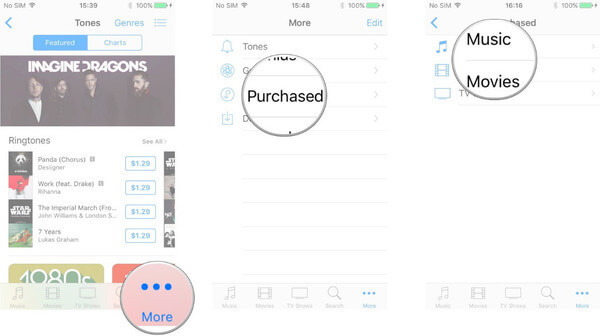
Bortset fra at gendanne iTunes-køb på din iPhone eller andre iOS-enheder, er det også muligt at afslutte denne gendannelse på computeren. Hvis du allerede har downloadet iTunes på din pc eller Mac, kan du gendanne iTunes-køb direkte med iTunes-appen. I det følgende er den detaljerede guide til, hvordan du gendanner iTunes-køb direkte med iTunes på computeren, du kan læse og følge det.
Trin 1Start iTunes på computeren
Start iTunes på din Windows-pc eller Mac først. Sørg for, at du har opdateret din iTunes til den nyeste version. Log derefter på med dit Apple-id og din adgangskode. Hvis du ikke har downloadet iTunes på din Windows-pc, skal du downloade det, før du gendanner.
Trin 2Åbn siden for køb
Find kontoindstilling i den øverste værktøjslinje, og klik på den. Klik derefter på Indkøb fra kontoliste for at få alle dine køb fra iTunes.
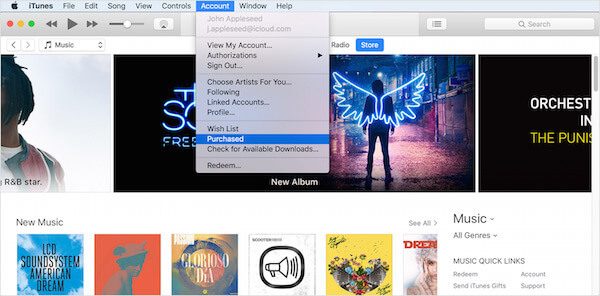
Trin 3Gendan iTunes-køb
Du kan også trykke på Ikke i My Library-knappen for at se slettede iTunes-køb. Nu kan du se en liste over medier, som du har købt tidligere. Du kan downloade køb for at gendanne det ved at klikke på ikonet Download, som er i højre side for at gendanne slettede iTunes-køb.
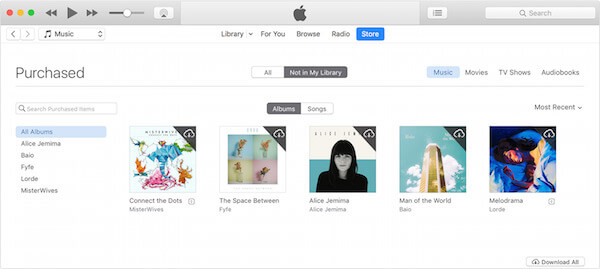
Bortset fra de to måder, hvorpå man gendanner iTunes-køb, kan du også bruge nogle desktop-software til at afslutte denne gendannelse. Her anbefaler vi en af de bedste gendannelsessoftware kaldet FoneLab iPhone Data Recovery til dig. Du kan nemt gendanne iTunes-køb, afhængigt af denne gendannelsesprogram. Med en sådan fantastisk software kan du nyde de funktioner, vi viser nedenfor:
Nu kan du følge de næste detaljerede trin for at gendanne iTunes-køb med Aiseesoft FoneLab iPhone Data Recovery.
Trin 1 Download iPhone Data Recovery
Download passende version af FoneLab iPhone Data Recovery fra Aiseesoft officielle hjemmeside. Herefter afsluttes installationen. Du kan også gratis downloade denne software for at prøve det. Så er du i stand til at starte den.

Trin 2Scan iTunes backup
Når du ser hovedgrænsefladen, skal du vælge Gendan fra iTunes Backup File hvilket er den anden mulighed, du kan vælge på venstre liste. Tryk derefter på Start Scan for at registrere al din iTunes-sikkerhedskopi. Du skal muligvis indtaste adgangskoden for at kryptere iTunes-sikkerhedskopi.
Bemærk
Det kan være nødvendigt at du kører iTunes på din computer for at sikre dig, at processen med at gendanne iTunes-køb. Eller du kan muligvis undlade at gendanne iTunes-køb og andre iOS-data, hvis du ikke har brugt iTunes på denne computer før.
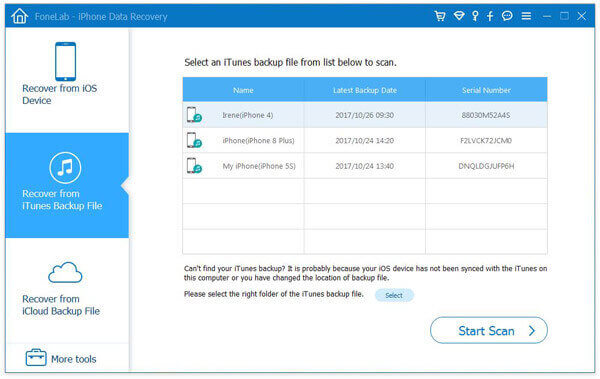
Trin 3Gendan iTunes-køb
Nu alt dit iTunes backup og data vises i denne software. Du kan vælge den filtype, som du vil i menuen til venstre. Her skal du vælge iTunes-køb og klikke på knappen Gendan for at gendanne iTunes-køb uden datatab.
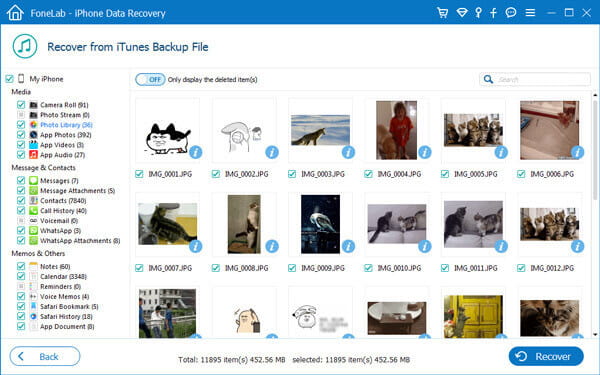
Når du vil gendanne dine iTunes-køb, kan du blot læse og følge denne artikel. I denne artikel har vi en liste over tre forskellige måder, hvordan du gendanner iTunes-køb til dig. Du kan gendanne dine iTunes-køb på dine iOS-enheder eller med iTunes direkte. Eller du kan downloade tredjepartssoftware for at fuldføre gendannelsen. Håber du kan få noget nyttigt med denne artikel.